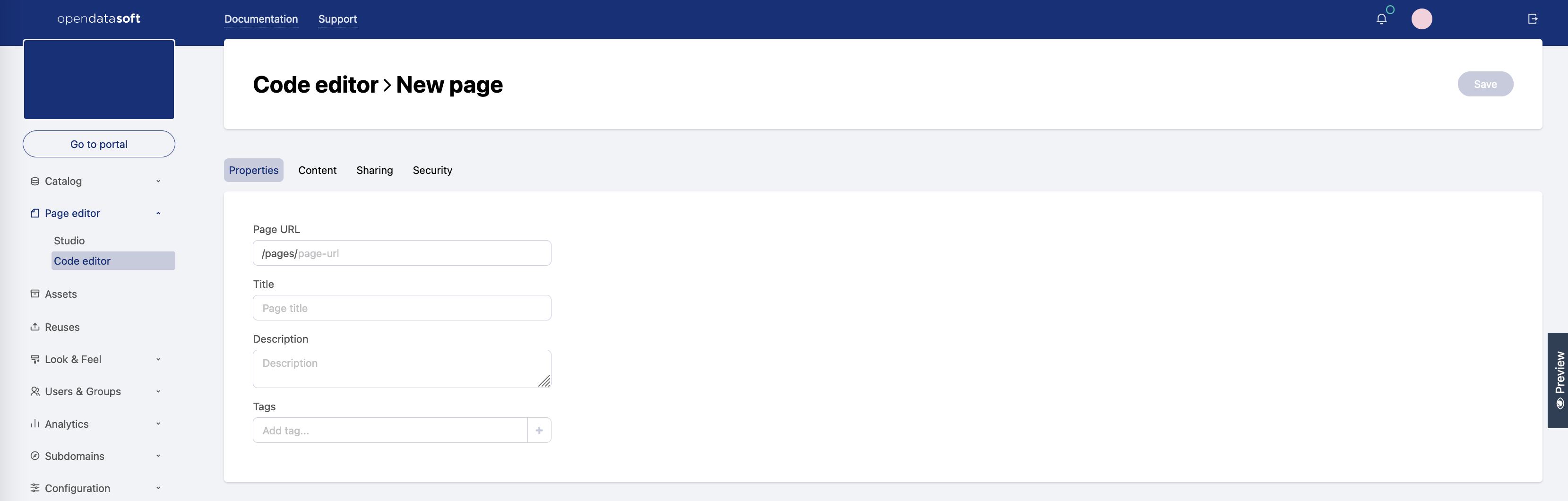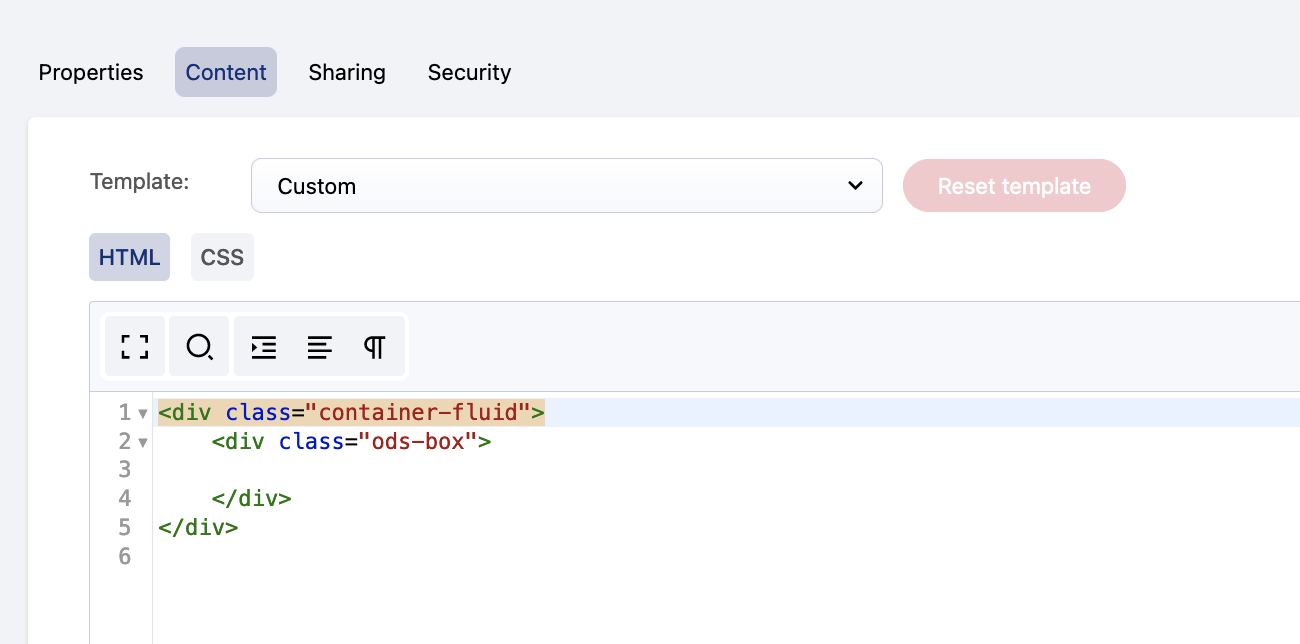Créer une page avec l'éditeur de code
La plateforme Opendatasoft permet la création de pages de contenu entièrement construites en HTML et CSS. Ces pages de contenu peuvent être utilisées pour différents types d'usages : pages d'accueil du portail, tableaux de bord mêlant contenus éditoriaux et visualisations de données à partir des jeux de données publiés sur le portail, pages dédiées à des thématiques spécifiques (explication sur le projet open data du portail, la licence , etc.).
Pour créer une nouvelle page de contenu :
Cliquez pour déplier la section "Editeur de pages" du back office. Accédez au menu de l' éditeur de code .
Le menu possède deux onglets :
Publié contient toutes les pages actuellement en ligne.
Archivé contient les pages qui étaient autrefois publiées et qui sont maintenant désactivées. Vous pouvez obtenir tous les détails sur l'archivage des pages ici.
Cliquez sur le bouton Créer une page .
Dans l'onglet Propriétés , renseignez les propriétés suivantes :
URL de la page (obligatoire) : écrivez le slug de la page, qui est à la fois l'identifiant unique de la page et la dernière partie de l'URL permettant d'accéder à la page. Cette propriété est obligatoire ; la page ne peut pas être entièrement créée ni enregistrée si elle n'a pas de slug de page défini.
Titre : Choisissez un titre pour la page, qui sera affiché comme titre de l'onglet du navigateur et dans la liste des pages de contenu. Le titre peut être configuré dans plusieurs langues, selon le nombre de langues disponibles pour le portail.
Description : Rédigez une description de la page. Cette description peut être utilisée en tant que note interne et ne sera affichée uniquement que dans votre back office.
Tags : Entrez un ou plusieurs tags liés à la page, qui seront affichés dans la liste des pages de contenu dans la colonne "Tags".
Cliquez sur le bouton Enregistrer .
Rédaction d'une page de contenu
Dans l'en-tête de la page, à côté du titre de la page, sont affichés des boutons de langue - un pour chaque langue disponible dans le domaine. Ils permettent la gestion de contenus multilingues. Dans le cas où une page de contenu n'a pas été traduite pour une langue choisie, lors de la navigation depuis le portail, la page restera vierge pour cette langue choisie.
Le contenu de la page est rédigé et géré depuis l'onglet Contenu.
L'onglet Contenu est composé de deux éléments principaux.
Le sélecteur de modèle déroulant : Par défaut, le modèle sélectionné est le « Personnalisé », qui permet la création d'une page de contenu à partir de zéro. D'autres modèles sont disponibles : il s'agit de pages de contenu prédéfinies réalisées à des fins diverses (pages d'accueil, pages de contact, etc.), qu'il convient d'éditer uniquement pour adapter le portail.
L'éditeur HTML et CSS : c'est là que le contenu HTML et le code CSS doivent être écrits pour décrire la présentation de ce contenu HTML.
Les couleurs du thème, définies dans la section Look & feel du back office, peuvent être utilisées dans la feuille de style de la page en tant que variables CSS. Pour plus d'informations, consultez la documentation Personnalisation du thème et de l'icône du portail . Le résultat final ne sera pas affiché dans l'aperçu de la page lors de l'utilisation d'Internet Explorer.
Sur la droite de l'onglet Contenu est également affiché un bouton Aperçu . Il ouvre un aperçu de la page telle que les utilisateurs la verraient sur le portail, sans avoir à enregistrer la page au préalable.
Utiliser des modèles de page
Pour choisir un modèle de page, cliquez sur le sélecteur déroulant " Modèle " et choisissez un modèle dans la sélection.
Si vous souhaitez réinitialiser le modèle, c'est-à-dire effacer les modifications personnalisées et revenir à son état d'origine, cliquez sur le bouton Réinitialiser le modèle .
Bien que les pages de contenu puissent être partagées à l'aide de leur URL, elles peuvent également être mises à la disposition des utilisateurs du portail via la barre de navigation ou même définies comme page d'accueil principale du portail (page d'accueil). Ces paramètrages sont définis dans la rubrique Apparence > Navigation du back office (voir Paramétrer le menu de navigation ).